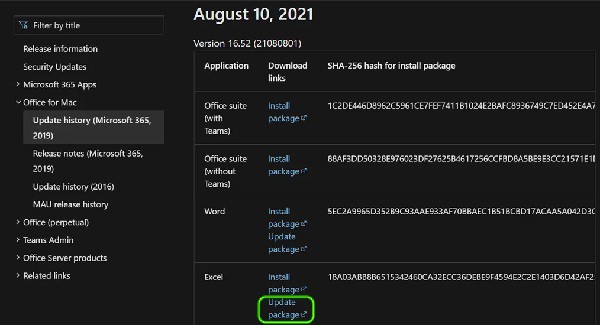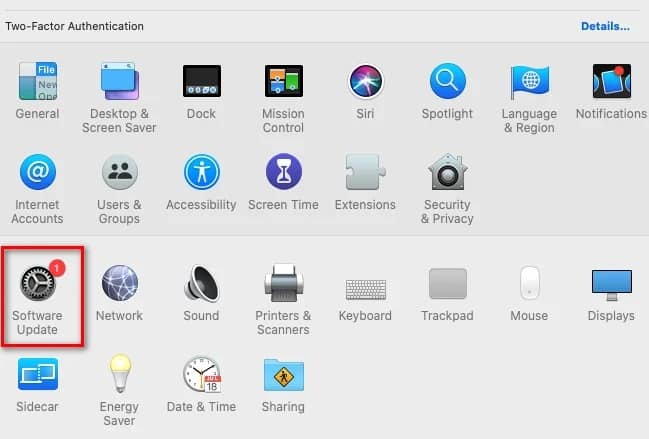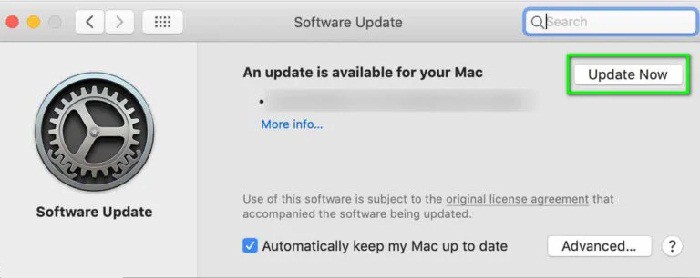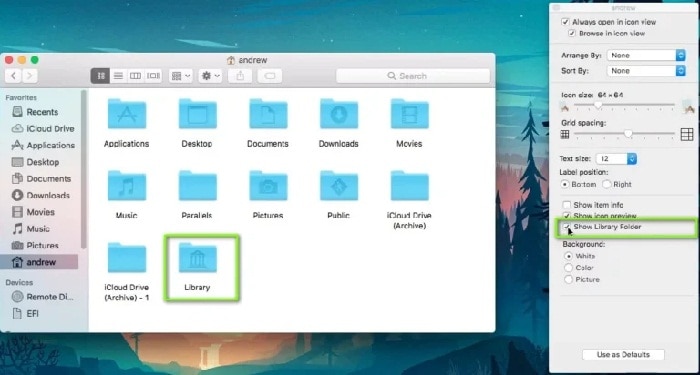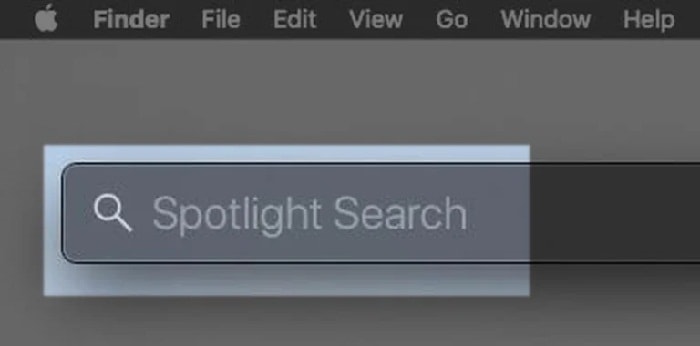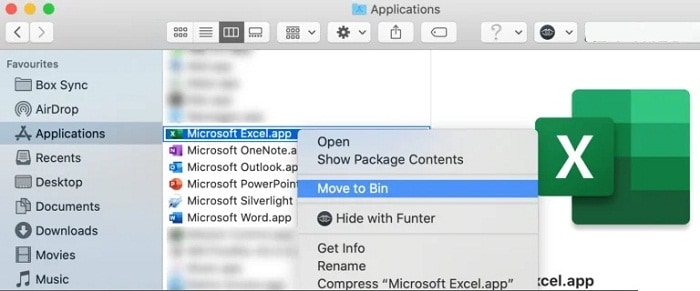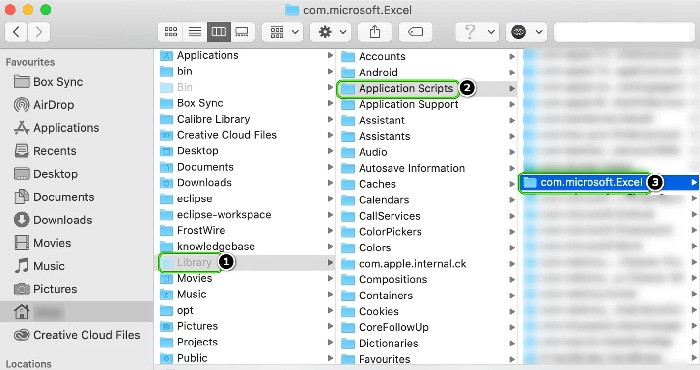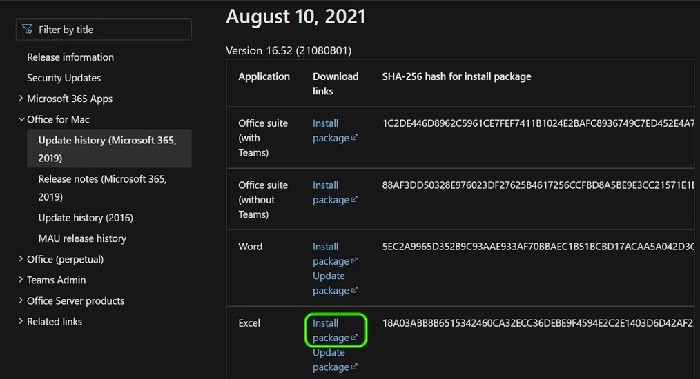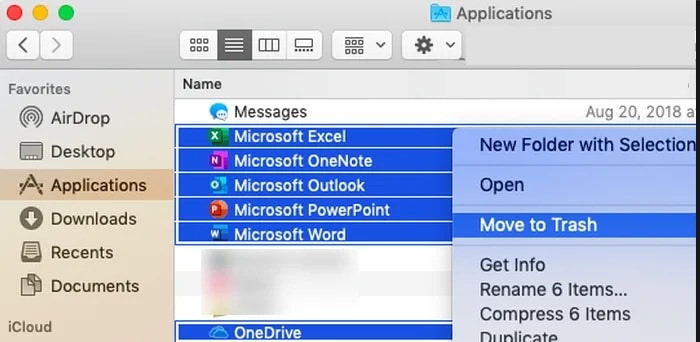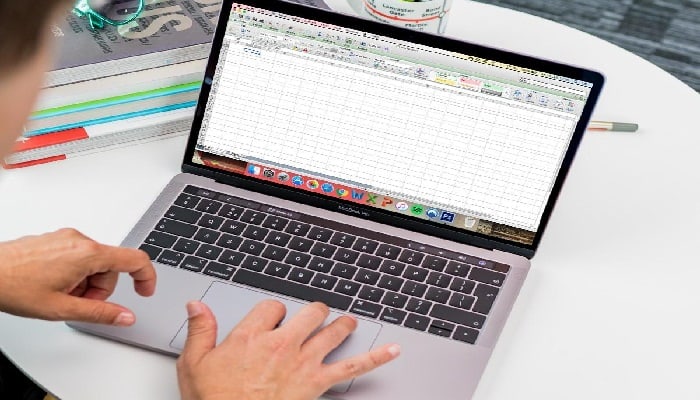
Las hojas de Excel se han convertido en la columna vertebral de muchas organizaciones y flujos de trabajo personales. Un Excel que funcione perfectamente puede mostrar el siguiente error cuando se inicia en macOS: No puede abrir la aplicación “Microsoft Excel” porque puede estar dañada o incompleta.
Después de revisar minuciosamente los informes de problemas, podemos identificar las siguientes causas principales de este mensaje de error:
- Aplicación de Excel obsoleta: macOS se actualiza periódicamente para ponerse al día con las mejoras de la tecnología. Si a tu aplicación de Excel le falta una actualización esencial, es posible que no sea compatible con la versión actualizada de macOS, lo que puede provocar el error en cuestión.
- Caché dañado de la aplicación Excel: Microsoft Excel (como otras aplicaciones en tu Mac) usa un caché para acelerar sus procesos. Si esta carpeta de caché en tu Mac se ha dañado (debido a un corte de energía, etc.), entonces esta corrupción de caché puede evitar que Excel se inicie normalmente en su Mac.
- MacOS obsoletos de tu sistema: Excel, junto con otras aplicaciones de Office, se actualiza continuamente para cumplir con las mejoras tecnológicas en constante evolución. Si al macOS le faltan algunas actualizaciones, puede entrar en conflicto con la aplicación Excel.
- Instalación corrupta de la aplicación Microsoft Excel: Numerosas razones diferentes pueden causar la corrupción de una instalación de Excel que funcione perfectamente, como un sistema anterior mal aplicado o una actualización de Office, etc. Esta instalación corrupta de Excel puede causar el mensaje de error dañado o incompleto.
Entonces, ¿qué debes hacer si Excel está dañado o incompleto? Puedes probar las soluciones que te describiremos a continuación, pero antes de eso, asegúrate de verificar si Excel se puede iniciar correctamente desde la carpeta Aplicaciones (no desde un acceso directo o un archivo).
Además, tienes que verificar si al iniciar tu Mac en el Modo seguro se soluciona el problema. Si es así, compruebe si borrar los elementos de inicio de su Mac resuelve el problema.
Cómo reparar el error No puede abrir la aplicación Microsoft Excel porque puede estar dañada o incompleta
Para reparar satisfactoriamente el error no puede abrir la aplicación Microsoft Excel porque puede estar dañada o incompleta, pon a prueba lo siguiente:
Actualiza la aplicación de Excel a la última versión
macOS se actualiza periódicamente para mantenerse al día con las mejoras y las nuevas funciones. Si a la aplicación Excel de tu Mac le falta una actualización esencial, es posible que se haya vuelto incompatible con el sistema operativo, lo que da como resultado un mensaje de Excel dañado o incompleto. En este caso, la actualización puede resolver rápidamente el problema.
- Inicia un navegador web y navega hasta la página de Microsoft Office para Mac del sitio web de Microsoft.
- Ahora, en la versión más reciente de Office, debes hacer clic en Actualizar paquete (frente a Excel) y deja que se descargue el paquete.
- Luego instala el paquete y verifica si puedes abrir Microsoft Excel sin encontrar el mensaje dañado o incompleto.
Actualiza el sistema operativo de tu Mac a la última versión
Si al sistema operativo de tu Mac le falta una actualización esencial, puede entrar en conflicto con las aplicaciones de Office que se actualizan rápidamente, incluido Microsoft Excel. Esta incompatibilidad puede resultar en un problema de Microsoft Excel dañado o incompleto. En este contexto, actualizar el sistema operativo a la última versión puede resolver el problema de Microsoft Excel en cuestión.
- Inicia las Preferencias del sistema de Mac y abre la Actualización de software.
- Ahora, si hay una actualización disponible, debes hacer clic en Actualizar ahora. En el caso de una nueva versión de macOS, es posible que debas hacer clic en Actualizar ahora.
- Luego de esto, tienes que dejar que la actualización se descargue e instale.
- Posteriormente, debes verificar si la aplicación Microsoft Excel está funcionando bien.
Borra la caché dañada de Microsoft Excel
macOS, al igual que otros sistemas operativos, utiliza cachés de aplicaciones / sistemas para acelerar sus procesos y lo mismo ocurre con Microsoft Excel. Si el caché de Excel en su Mac está dañado, puede provocar problemas inesperados.
En tal escenario, borrar la caché corrupta de Microsoft Excel puede resolver el problema. En primer lugar, asegúrate de que todas las aplicaciones de Office estén cerradas y que no se esté ejecutando nada relacionado con ellas en el Monitor de actividad de su Mac.
- Abre el Finder de Mac y dirígete a la carpeta Biblioteca. Si no se muestra la carpeta de la biblioteca, haz clic con el botón derecho en el área vacía, selecciona Mostrar opciones de vista y marca Mostrar carpeta de la biblioteca. También puedes abrir la carpeta Biblioteca presionando Comando + Mayús + G e ingresando ~ / Biblioteca.
Ahora mueve las siguientes carpetas al escritorio de tu Mac (según la versión de macOS):
Big Sur: ~ / Biblioteca / Contenedores / Microsoft Excel
Catalina: ~ / Biblioteca / Contenedores / com.microsoft.Excel
- Luego reinicia tu Mac y, al reiniciar, inicia la aplicación Microsoft Excel para verificar si está funcionando bien.
Copia la aplicación de Microsoft Excel en la carpeta de aplicaciones
Si el archivo de la aplicación de Microsoft Excel ha sido movido de la carpeta de aplicaciones de Mac, ya sea por ti o por otra aplicación en tu sistema, entonces puedes encontrar el mensaje de error. En este contexto, regresar el archivo de la aplicación de Microsoft Excel a la carpeta de aplicaciones puede resolver el problema.
- En primer lugar, inicia la carpeta Aplicaciones de tu Mac y verifica si Microsoft Excel.app está presente en ella.
- De lo contrario, inicia Spotlight haciendo clic en el icono de búsqueda en la barra de menú o presionando Comando + Barra espaciadora.
- Ahora, dentro del cuadro de búsqueda, busca Microsoft Excel.app y, si lo encuentras, arrastra y suelta el archivo de la aplicación en la carpeta Aplicaciones. Ten en cuenta que solo debes tener una instalación de Excel en tu Mac.
- A continuación, inicia la aplicación Microsoft Excel y comprueba si está libre del problema dañado o incompleto.
Reinstala la aplicación Microsoft Excel
Puede haber muchas razones que conduzcan a la instalación corrupta de Microsoft Excel, como una falla repentina de energía o si Excel no se pudo descargar / instalar por completo. En este escenario, reinstalar la aplicación Microsoft Excel puede resolver el problema en cuestión. En primer lugar, cierra todos los procesos relacionados con Microsoft Excel en el Monitor de actividad de Mac.
- Inicia la carpeta Aplicaciones de tu Mac y presione Ctrl y haga clic en Microsoft Excel.
- Ahora selecciona Mover a la papelera y luego dirígete a la carpeta Biblioteca. Si no se muestra la carpeta de la biblioteca, haz clic con el botón derecho en el área vacía, selecciona Mostrar opciones de vista y marca Mostrar carpeta de la biblioteca.
Luego elimine los archivos o carpetas relacionados con Excel en los siguientes subdirectorios de la carpeta Biblioteca:
~ Biblioteca / Preferencias
~ Biblioteca / LaunchDaemons
~ Biblioteca / PrivilegedHelperTools
~ Biblioteca / Preferencias
~ Biblioteca / Soporte de aplicaciones
~ Biblioteca / Recibos
~ Biblioteca / Automator
~ Biblioteca / Script de aplicación
- Una vez eliminado, reinicia tu Mac y, al reiniciar, ve a la página de Microsoft Office para Mac del sitio web de Microsoft.
- Ahora, en la última versión, debes hacer clic en Instalar paquete (frente a Excel) y deja que se descargue el paquete.
- Cuando se haya descargado, instala el paquete y, con suerte, se resuelve el problema de Excel.
De lo contrario, puedes desinstalar completamente todas las aplicaciones de Office (Word, Excel, PowerPoint, etc.) de la Mac, reiniciar la Mac y luego reinstalar las aplicaciones de Office para solucionar la instalación de Excel dañada o incompleta. Si el problema persiste, comprueba si la reparación de los permisos del disco o la reparación del disco mediante la Utilidad de Discos resuelve el problema de Microsoft Excel.
Si eso falla o no es una opción, verifica si restaurar el sistema con Time Machine al punto en el que no hubo ningún problema de Excel resuelve el error. Si es así, no actualices Office o el sistema operativo, si el problema comenzó después de una actualización, hasta que se informe que se ha resuelto.
Con estos sencillos consejos podrás solventar el mensaje de error No puede abrir la aplicación “Microsoft Excel” porque puede estar dañada o incompleta. Espero que nuestra guía sea de mucha utilidad para ti, si te gusto, háznoslos saber en nuestra sección de comentarios. Nos leemos en una próxima publicación.
Me llamo Javier Chirinos y soy un apasionado de la tecnología. Desde que tengo uso de razón me aficioné a los ordenadores y los videojuegos y esa afición terminó en un trabajo.
Llevo más de 15 años publicando sobre tecnología y gadgets en Internet, especialmente en mundobytes.com
También soy experto en comunicación y marketing online y tengo conocimientos en desarrollo en WordPress.